下面是Digi XBee-PRO 900HP模塊常見故障排除:
(一)一般問題
找不到模塊的串口
您可以從USB端口中刪除XBee Grove開發板,并查看哪個端口名稱不再出現在端口列表中。 不再出現的名稱是XBee板。
使用XCTU來確定正確的串行端口:
打開XCTU,單擊“發現無線電模塊”按鈕。
勾選所有需要掃描的端口。
3.單擊Next,然后單擊Finish。
發現過程完成后,一個新窗口將通知您已發現的設備和詳細信息。 說明:“端口”標簽中顯示對應的串口和波特率。
無法識別XBee模塊
將模塊添加到XCTU后,識別它們的簡單方法是讀取每個模塊的無線電設置,并檢查XBee Grove開發板的Rx和Tx led。 這些led指示XBee模塊正在通過串口接收(Rx)或發送(Tx)信息。
當您讀取或寫入模塊的設置時,其Rx和Tx led閃爍,因此您可以識別哪個模塊連接到每個串口。

**錯誤:端口已被使用 **
本地XBee模塊所連接的串口只能被一個應用使用。 檢查與XCTU控制臺中模塊的連接是否關閉,并且沒有其他應用程序使用該端口。
**錯誤:設備驅動程序未成功安裝 **
有時,當您將XBee Grove開發板連接到計算機時,操作系統無法自動安裝驅動程序。 如果出現此錯誤,請嘗試將電路板移除并重新插入計算機。 如果操作系統仍無法安裝驅動程序,請將單板重新插入其他USB接口。 如果仍不能解決問題,請手動安裝USB驅動程序。
(二)XCTU
**安裝XCTU時出錯 **
XCTU需要管理員權限。 檢查您在安裝XCTU的機器上是否具有管理員權限。 您可能需要以管理員身份向網絡管理器請求安裝或運行應用程序的權限。
在Windows系統上,當您安裝XCTU或試圖運行XCTU程序時,可能會出現用戶帳戶控制對話框。 當提示您允許程序對計算機進行更改時,您必須回答“是”,否則XCTU將無法正常工作。
**發現過程沒有找到設備,或者XCTU沒有列出串口 **
在這種情況下,可以嘗試以下幾種故障排除方法:
?檢查線纜:仔細檢查所有線纜。USB電纜應該牢固地完全連接到計算機和XBee Grove開發板。當正確連接時,適配器上的關聯LED將被點亮。
?檢查XBee是否完全插入XBee Grove Development Board: XBee正確安裝后,應完全插入XBee Development Board,轉接插座與XBee封頭塑料之間應無空氣或金屬。此外,仔細檢查XBee兩側的所有10個插腳是否都插入插座上的匹配孔中。
?檢查XBee方向:XBee機頭的角度應與單板絲印上的線條一致,并遠離XBee Grove Development board上的USB插座。
?檢查驅動程序安裝:第一次插入XBee Grove Development Board時,驅動程序已經安裝完成。如果此過程未完成或失敗,請嘗試以下步驟: ①拆卸并重新插入電路板到計算機中。這可能導致重新進行驅動程序安裝。②拔插單板到另一個USB接口。③(Windows)打開“計算機管理”,在“設備管理器”中找到故障設備并將其刪除。④您可以從FTDI下載所有主要操作系統的驅動程序進行手動安裝。
?檢查模塊是否處于睡眠狀態:XBee Grove開發板的On/Sleep LED指示模塊處于喚醒狀態(LED亮)或睡眠狀態(LED滅)。當一個模塊處于睡眠狀態時,它不能在XCTU中被發現;按調試按鈕喚醒模塊30s。
在重置為出廠默認值后,XCTU報告KY和DD設置的錯誤,這是XCTU 6.1.2及更早版本的已知問題。當出現“無效設置”對話框時,繼續寫入設置是安全的。
?“AES加密密鑰”(KY)為使用加密技術時需要用戶自行設置的設置,出廠設置時不適用。
?DD (Device Type Identifier)是一個診斷參數,不用于無線電的工作,可以安全地設置為任何值。
(三)DigiMesh網絡設置
**檢查網絡時,沒有找到模塊 **
確保所有模塊具有相同的Channel Mask (CM)和Network ID (ID)值。重新設置模塊后重試。
(四)無線數據傳輸
**錯誤:解析文本錯誤消息 **
如果在發送消息時看到“錯誤解析文本…”錯誤,這表明您錯誤地輸入了消息。在發送消息時,請記住遵循以下模式:
①Unicast: NODE_IDENTIFIER: message
For example, to send the message "Hi XBee" to XBEE_C:
XBEE_C: Hi XBee
②Broadcast: ALL: message
For example, to send the message "Hi XBees" to all nodes in the network:
ALL: Hi XBees
**錯誤:在網絡中找不到模塊 **
此消息表示連接到您的計算機的模塊無法將消息發送到節點標識符為的設備。
確保您正確地鍵入了節點標識符,并且它在應用程序找到的設備列表中。如果不存在,請再次啟動應用程序。
(七)同步睡眠
**接收模塊不接收任何消息 **
確保模塊已加入網絡。驗證以下內容:
①模塊喚醒時,“RECEIVER_1”和“RECEIVER_2”的關聯LED閃爍(閃爍時間250ms)。
②當網絡處于喚醒狀態時,SENDER的關聯指示燈也會閃爍,但閃爍速度較慢(閃爍時間為500ms)。如果沒有,請重置xbee并等待幾秒鐘或嘗試重新配置所有模塊。
(八)范圍測試
**錯誤:沒有為所選本地設備發現遠端設備 **
所選的本端設備沒有遠端設備。單擊發現遠程設備按鈕,XCTU將發現本地設備網絡上的設備。
①沒有遠程設備可供選擇
如果在“無線電范圍測試”對話框中沒有要選擇的遠程XBee模塊,請嘗試以下分辨率之一。
②檢查電纜
USB電纜應該牢固地完全連接到計算機和XBee開發板上。當正確連接時,適配器上的關聯LED會亮起。
③檢查XBee模塊是否完全位于XBee Grove Development Board中
當XBee模塊正確安裝時,它會完全推入單板,適配器插座的塑料與XBee模塊頭部之間看不到空氣或金屬。此外,檢查XBee模塊兩側的所有10個引腳是否位于插座的匹配孔中。
④檢查XBee模塊的方向
XBee模塊的角度“鼻子”應該與單板絲印上的線條相匹配,并指向遠離XBee Grove Development板上的USB插座。
⑤檢查XBee模塊是否在同一網絡中
檢查兩個XBee模塊的網絡ID (ID)、前置ID (HP)和通道掩碼(CM)設置是否具有相同的值。
⑥恢復默認設置
如果各XBee模塊連接正常且處于同一網絡,請恢復默認配置后重新配置。
本地RSSI和接收到的包數始終為0
①檢查電纜
USB電纜應該牢固地完全連接到計算機和XBee開發板上。當正確連接時,適配器上的關聯LED會亮起。
②檢查XBee模塊是否完全位于XBee Grove Development Board中
當XBee模塊正確安裝時,它會完全推入單板,適配器插座的塑料與XBee模塊頭部之間看不到空氣或金屬。此外,檢查XBee模塊兩側的所有10個引腳是否位于插座的匹配孔中。
③檢查XBee模塊的方向
XBee模塊的角度“鼻子”應該與單板絲印上的線條相匹配,并指向遠離XBee Grove Development板上的USB插座。
**遠程RSSI不包含在圖表中,且遠程RSSI控制被禁用 **
本地設備(連接到計算機的設備)可以配置為使用API或透明模式。只有當本地XBee工作在API模式時,才能讀取遠端設備的RSSI值。
若要顯示遠端RSSI值,請將本地模塊重新配置為API模式。
審核編輯:湯梓紅
-
模塊
+關注
關注
7文章
2674瀏覽量
47350 -
Digi
+關注
關注
0文章
16瀏覽量
9489 -
usb
+關注
關注
60文章
7903瀏覽量
264051 -
串口
+關注
關注
14文章
1547瀏覽量
76231 -
開發板
+關注
關注
25文章
4959瀏覽量
97214
原文標題:Digi XBee-PRO 900HP模塊常見故障排除
文章出處:【微信號:雨飛工作室,微信公眾號:雨飛工作室】歡迎添加關注!文章轉載請注明出處。
發布評論請先 登錄
相關推薦
Digi推出新一代XBee及XBee
淺談Digi 900HP模塊的運作方式
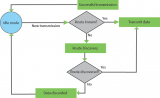




 Digi XBee-PRO 900HP模塊常見故障排除
Digi XBee-PRO 900HP模塊常見故障排除
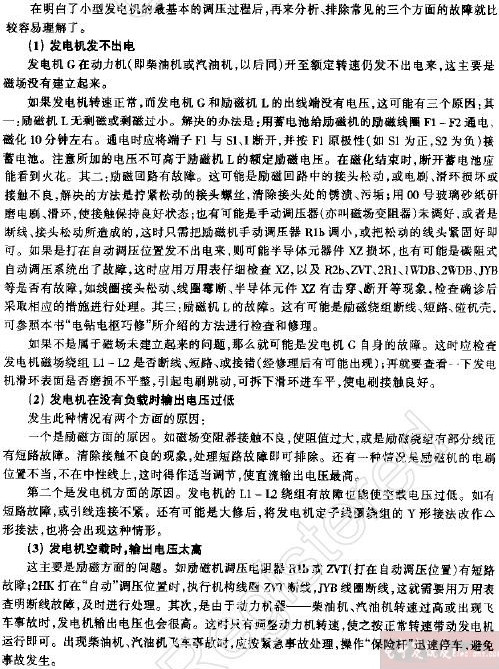











評論